
Alle Nutzer dieser hinterlegten Domain können SMS Nachrichten einreichen.
Die Absenderkennung wird zuvor global für alle Anwender der Domain hinterlegt.
Dies kann z.B.: die Kundendomain, eine Mobilfunknummer oder ein beliebiger alphanummerischer Name sein.
Es können vier Varianten verwendet werden:
Beispiel für ungültige Schreibweise: +49 (0) 17612345678
(die Mobilnummer mit der geklammerten "0" ist nicht korrekt)
Die Landeskennzahl für Deutschland (0049 oder +49) kann gegen eine andere Landeskennzahl ersetzt werden.
Wird keine Landesvorwahl angegeben, erfolgt der Versand der SMS automatisch in das deutsche Mobilfunknetz (0049).
Systemvoraussetzungen
Der Anwender sendet eine E-Mail aus einem beliebigen E-Mail Programm an die SMS Service Adresse: sms-service@sms-ware.de
In den Betreff der E-Mail Nachricht wird die Empfänger Mobilfunknummer eingetragen.
Die gewünschte SMS Nachricht wird in das Nachrichten Textfenster der E-Mail Nachricht eingetragen.
Die ersten 160 Zeichen werden verarbeitet, alle folgende Zeichen verworfen.
(Auf schriftlichen Antrag kann die Beschränkungen auf 160 Zeichen aufgehoben werden)
Zum Abschluss auf den Senden Button der E-Mail Nachricht klicken.
So wird es gemacht:

Dieses Versandverfahren wird zum 30.09.2025 deaktiviert.
Bitte nicht mehr verwenden!
Der Anwender sendet eine E-Mail aus einem beliebigen E-Mail Programm an MOBILFUNKNUMMER@sms-ware.de.
Der Betreff wird leer gelassen, bzw. hier kann ein beliebiger Text stehen, welcher aber nicht für den SMS Versand relevant ist.
Die gewünschte SMS Nachricht wird in das Nachrichten Textfenster der E-Mail Nachricht eingetragen.
Die ersten 160 Zeichen werden verarbeitet, folgende Zeichen verworfen.
Zum Abschluss auf den Senden Button der E-Mail Nachricht klicken.

Zum Versand an mehrere Empfänger gleichzeitig, werden in das Empfängerfeld einfach weitere Empfänger eingetragen. Beispiel: 017612345678@sms-ware.de; 017612345679@sms-ware.de; ...
Der Anwender sendet eine E-Mail aus einem beliebigen E-Mail Programm an die SMS Service E-Mail Adresse: sms-service@sms-ware.de.
In den Betreff der E-Mail Nachricht werden die Empfänger Mobilfunknummer und weitere Parameter eingetragen.
Damit können überlange SMS, Terminversand und variabler Absender eingestellt werden.
Der Betreff enthält semikolongetrennte Zustellinformationen.
Aufbau der Parameter: TT.MM.YY hh:mm;Absendekennung;Empfängernummer;Passwort;Userkennung;0
Die gewünschte SMS Nachricht wird in das Nachrichten Textfenster der E-Mail Nachricht eingetragen.
Zum Abschluss auf den Senden Button der E-Mail Nachricht klicken.
So wird es gemacht:
1. Block Datum und Uhrzeit.
Hier kann die Zeit für Terminversand definiert werden.
Ein Termin in der Vergangenheit wird sofort versendet.
Die Jahresangabe "YY" muss zweistellig sein!
2. Block Absende Kennung
Diese Angabe wird dem Empfänger als Absender angezeigt.
Gültige Zeichen: 11-stellig alphanumerisch oder 16 Stellen numerisch.
Längere Zeichenketten werden abgeschnitten.
3. Block Empfängernummer
4. Block Passwort
5. Block Username/Kennung
6. Block 0 (muss = 0 sein).

3. Die gewünschte SMS Nachricht wird in das Nachrichten Textfenster der E-Mail Nachricht eingetragen.
4. Zum Abschluss auf den Senden Button der E-Mail Nachricht klicken.

Diese Hilfe erläutert dem Anwender die verschiedenen Funktionsweisen von sms-ware.
Hier werden Hilfestellungen bei auftretenden Problemen angeboten. So wird der Anwender bei der praktischen Arbeit mit sms-ware unterstützt.
Mit sms-ware können SMS-Benachrichtigungen am Arbeitsplatz versendet werden. Eine Internetverbindung wird vorausgesetzt.
sms-ware bietet zu jedem Anwendungsgebiet die passende Versandmöglichkeit.
Der Versand kann über die Software sms-ware, aus einem beliebigen E-Mail Programm und über ein integriertes Formular aus David von Tobit.Software erfolgen.
Für cobra Adress PLUS, CRM PLUS, PRO, BI Anwender wurde ein spezielles Modul für den SMS Versand entwickelt.
SMS Versand aus jedem beliebigen E-Mail Programm. Diese SMS-Emails werden konvertiert und als SMS an den Empfänger weitergeleitet.
Die SMS API bietet Programmierwerkzeug zum automatisierten Versand von SMS aus eigenen Anwendungen.
Software zum schnellen und komfortablen Versand von SMS direkt am Arbeitsplatz.
Alte Version bis 2014
SMS Versand aus david® über ein integriertes Formular.
Vertrieb und Entwicklung der Software sms-ware für cobra wurde eingestellt.
Die Entwicklung von smsware für cobra nicht weitergeführt.
Der technische Support von sms-ware für cobra 2020 endet zum 31.07.2022.
Die SMS-Dienste sowie alle anderen Versandmöglichkeiten werden selbstverständlich unverändert angeboten.
Mit dem heutigen Möglichkeiten in cobra ist auch ein Versand mit mailto-sms realisierbar.
https://www.sms-ware.de/versand/mail-to-sms
BSC Computer Systeme GmbH
Gewerbestraße 75
79194 Gundelfingen
Telefon: 0761 50459 0
www.bsc-computer.de
Onlineshop

© 2015-2017 BSC Computer Systeme GmbH
Mit der Software sms-ware 2.0 können einfach und bequem SMS-Benachrichtigungen vom Arbeitsplatz versendet werden.
Hierzu muss der PC mit dem Internet verbunden sein.
Es können Einzel-, Massen-, und personalisierte oder terminierte Massen-SMS versendet werden.
sms-ware 2.0 verfügt über ein komfortables Adressbuch und ist einfach zu bedienen.
Systemvoraussetzungen
Betriebssystem:
Microsoft Windows 2000 ab SP4, Microsoft Windows XP ab SP2, Microsoft Windows Vista, Microsoft Windows 7, Microsoft Windows 8 (32- oder 64-Bit), Microsoft Windows Server 2008 oder neuere Version.
Software:
.NET Framework 2.0
Hardware:
PC/Notebook mit Internetverbindung
Beim ersten Start, muss entschieden werden ob sms-ware als Einzelplatzinstallation oder Netzwerkinstallation genutzt werden soll.
sms-ware 2.0 lokal installieren.
sms-ware 2.0 im Netzwerk installieren.
sms-ware 2.0 bietet mehrere Möglichkeiten SMS Nachrichten zu versenden.
Es gibt die Möglichkeit eine Nachricht an einen Empfänger zu senden.
Eine Nachricht an mehrere Empfänger zu senden oder eine Nachricht personalisiert an mehrere Empfänger zu senden.
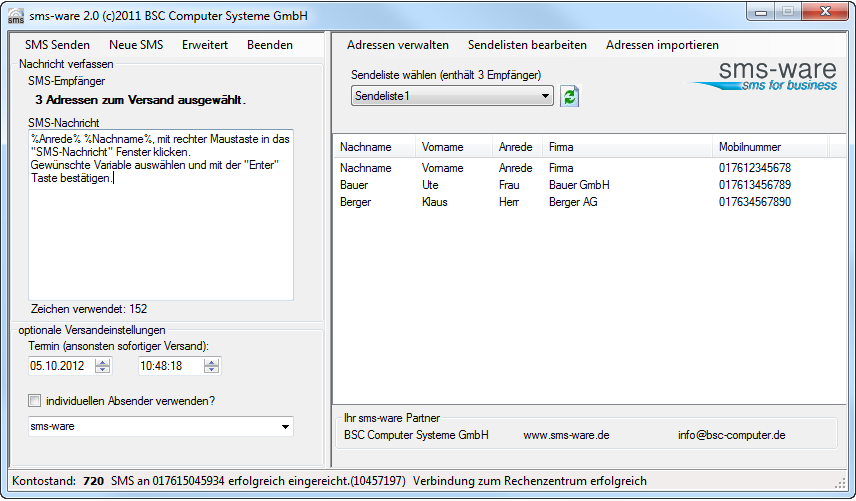
Um eine SMS Nachricht an eine Empfängernummer zu senden zuerst sms-ware starten.
Um eine SMS Nachricht an mehrere Empfänger zu senden.
Ein personalisierter SMS-Massenversand wird wie folgt durchgeführt.
Beispiel:
Hallo "%Anrede%" "%Nachname%", …
Jetzt wird dem jeweiligen Empfänger die hinterlegte Anrede und der Nachname aus dem Adressbuch angezeigt.
Hallo Herr Berger, …
Hallo Frau Bauer, …
Links unten im Hauptfenster können optionale Versandeinstellungen vorgenommen werden.
Diese sind der terminierte Versand und individuelle Absenderkennung.
Beim Terminversand kann ein beliebiges Datum mit Uhrzeit eingetragen werden.
Die SMS Nachricht wird dann zum angegebenen Zeitpunkt an den Empfänger übermittelt.
sms-ware muss dazu nicht geöffnet sein.
Sobald die terminierte SMS Nachricht gesendet wird, liegt diese im Rechenzentrum in der Warteschlage und wird dann übermittelt, wenn der definierte Termin eintritt.
So wird es gemacht:
Ein individueller Absender kann unten links im Hauptfenster hinterlegt werden.
Dieser wird in das Textfeld eingetragen und mit der aktuellen SMS Nachricht versendet.
Gültige Zeichen: 11-stellig alphanumerisch oder 16 Stellen numerisch.
Längere Zeichenketten werden abgeschnitten.
Durch Klick auf "Erweitert" im Hauptfenster von sms-ware 2.0 öffnet sich ein weiteres Fenster.
Hier können erweiterte Einstellungen vorgenommen werden.
Im Reiter "Einstellungen" werden Grundeinstellungen vorgenommen.
Hier können bis zu drei Absendernummern/Absenderkennungen hinterlegt werden.
Aus diesen kann dann vor dem SMS Versand ausgewählt werden.
Die ausgewählte Absender Nummer wird dann dem Empfänger angezeigt.
Wird nichts hinterlegt, wird automatisch sms-ware dem Empfänger angezeigt.
Gültige Zeichen: 11-stellig alphanumerisch oder 16 Stellen numerisch.
Um eine jeweilige AbsenderNummer zu hinterlegen.
Hier bitte die E-Mail Adresse für Versand Rückmeldungen eintragen.
Falls benötigt können hier Proxy Einstellungen vorgenommen werden.
Im Fenster "Textbausteine" können bis zu fünf Textbausteine definiert und hinterlegt werden.
Diese werden dann im Nachrichtenfenster per Rechtsklick eingefügt.
Textbausteine eignen sich gut für immer wiederkehrende Nachrichten.
Im Kontextmenü können Adressfelder als Variablen eingefügt werden.
Zum Übernehmen der eingefügten Textbausteine auf den "Speichern" Button klicken.
Unter "Protokolle" werden im "Userprotokoll" und im "Fehlerprotokoll" Meldungen zum Versand oder zu Fehlern aufgelistet.
Unter diesem Reiter bieten wir die Möglichkeit sms-ware Pakete zu bestellen.
Im Reiter Lizenzdaten werden die Lizenz- und Zugangsdaten angezeigt, bzw. eingetragen.
Wenn der Haken bei "Passwort speichern" gesetzt ist, dann meldet sich das Konto beim Start der Software automatisch an.
Auf der rechten Seite des Hauptfensters von sms-ware 2.0 können Adressen angelegt und verwaltet werden.
Außerdem besteht hier die Möglichkeit Sendelisten anzulegen und Adressen zu importieren.
Um eine Adresse anzulegen, entweder Klick auf "Adressen verwalten" und "Adressen neu anlegen" oder Rechtsklick in das Adressenfenster und dann auf "Adresse hinzufügen" im Kontextmenü.
Nun öffnet sich ein zusätzliches Fenster "Empfänger in Adressen anlegen".
Hier bitte die gewünschten Werte eintragen und zum Übernehmen auf den Button "Speichern" klicken.
Bis auf das Textfeld MobilNummer sind die Angaben optional.
Damit die neue Adresse in der Sendeliste angezeigt wird auf den Aktualisieren Button klicken.
Weitere Möglichkeiten sind: "Adresse löschen", "Adresse ändern"
Oder über das Kontextmenü (rechtsklick auf Adresse): löschen, hinzufügen, ändern und duplizieren oder Adresse in eine andere Verteiler kopieren oder verschieben.
Um eine Sendeliste anzulegen, bitte auf "Sendelisten bearbeiten" klicken und dann im Untermenü "Sendeliste anlegen" klicken.
Es öffnet sich das Dialogfenster "Neue Sendeliste anlegen".
Hier den gewünschten Namen für die Sendeliste eintragen und mit "OK" bestätigen.
Das Anlegen der neuen Sendeliste wird bestätigt. Dialogfenster mit "OK" schließen.
Die neue Sendeliste im Dropdown Menü "Sendeliste wählen" finden und auswählen. Hier können nun neue Adressen manuell angelegt oder importiert werden.
Um eine vorhandene Sendeliste zu löschen. Im Dropdown Menü "Sendeliste wählen" die zu löschende Sendeliste auswählen und unter "Sendeliste bearbeiten" "Sendeliste löschen" klicken.
Um vorhandene Adressen einer angelegten Sendeliste zuzuordnen, zu verschiebende Adresse markieren und mit rechter Maus das Kontextmenü öffnen.
Dann "Ausgewählte Adressen in eine andere Sendeliste verschieben" oder " Ausgewählte Adressen in eine andere Sendeliste kopieren" klicken.
Es öffnet sich ein weiteres Fenster. Hier die gewünschte Sendeliste wählen und mit "OK" bestätigen.
Es besteht die Möglichkeit Adressen aus einer *.csv oder *.txt Datei zu importieren.
Hierzu auf den Button "Adressen importieren" klicken.
Es öffnet sich das Zusatzfenster: "Adressen importieren".
Um eine Importdatei auszuwählen auf "öffnen" klicken.
Gewünschte Datei auswählen und mit "Öffnen" zum Fenster "Adressen importieren" zurückkehren.
Nun die Importfelder aus der Importdatei den sms-ware Feldern zuordnen.
In unserem Beispiel als erstes Anrede/Anrede zuordnen und mit "OK" bestätigen, usw. ...
Ist dies getan, bitte Haken bei "Erste Zeile enthält Feldinformationen" setzten, wenn dieses zutrifft und dann den "Ziel-Verteiler auswählen".
Hier werden alle zuvor angelegten Sendelisten aufgeführt.
"Importieren" Button klicken, wenn die Adressen in sms-ware eingefügt werden sollen.
Erfolgsmeldung mit "OK" bestätigen.
Tipp: Eine Demo-Sendeliste haben wir hier für Sie vorbereitet.
Diese einfach herunterladen (Rechtsklick -> Ziel Speichern unter...) und mit Ihren Adressen befüllen.
Dann wie oben beschrieben importieren.
Mit der Software sms-ware 3.0 können einfach und bequem SMS-Benachrichtigungen vom Arbeitsplatz versendet werden.
Systemvoraussetzungen:
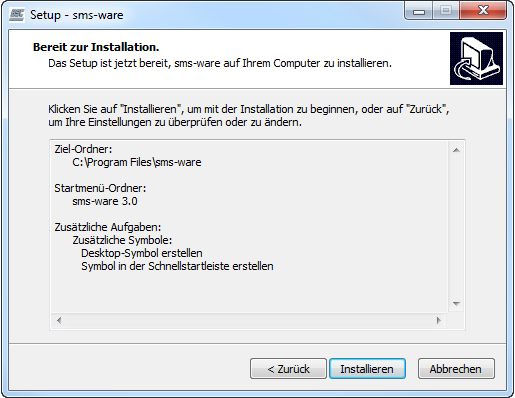
Nach erfolgreicher Installation, sms-ware 3.0 starten.
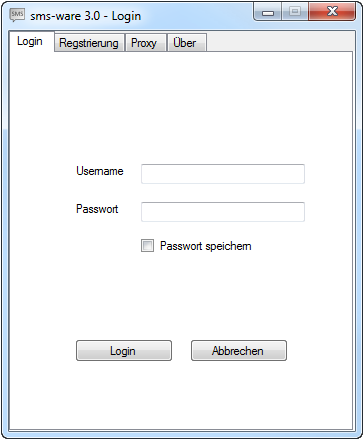
Sollten keine Benutzerdaten vorliegen, dann zum Reiter "Registrierung" wechseln.
Eingabefelder ausfüllen und auf den Button "Registrierung anfordern" klicken.
Im nächsten Schritt erhalten Sie eine Bestätigungs-E-Mail in der Sie die gewünschte Registrierung bestätigen müssen.
Nach Klick auf den Link erhalten Sie Ihre Zugangsdaten.
sms-ware 3.0 bietet mehrere Möglichkeiten SMS Nachrichten zu versenden.
Es gibt die Möglichkeit eine Nachricht an einen Empfänger zu senden.
Eine Nachricht an mehrere Empfänger zu senden oder eine Nachricht personalisiert an mehrere Empfänger zu senden.
Um eine SMS Nachricht an eine Empfängernummer zu senden zuerst sms-ware starten.
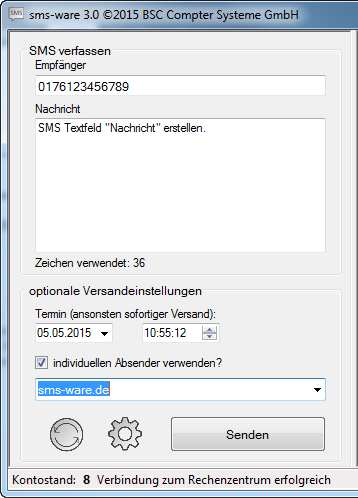
Um eine SMS Nachricht an mehrere Empfänger zu senden.
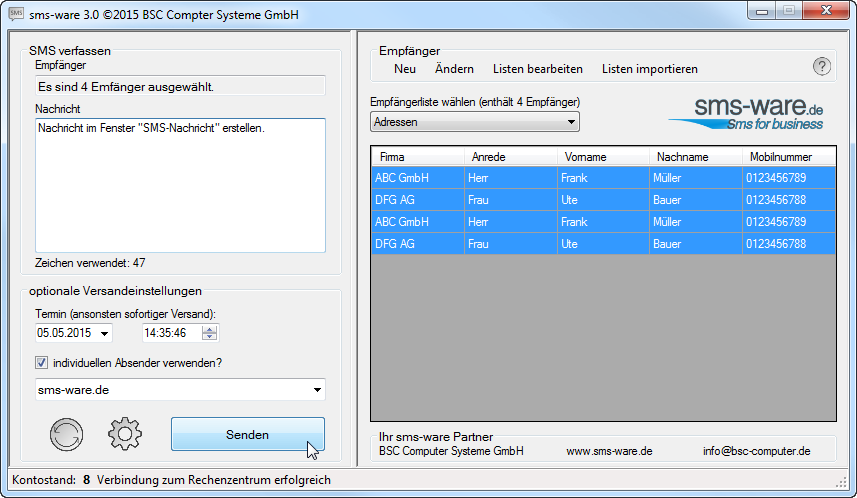
Ein personalisierter SMS-Massenversand wird wie folgt durchgeführt.
%Anrede% %Vorname% %Nachname% %Firma% %Mobilnummer%
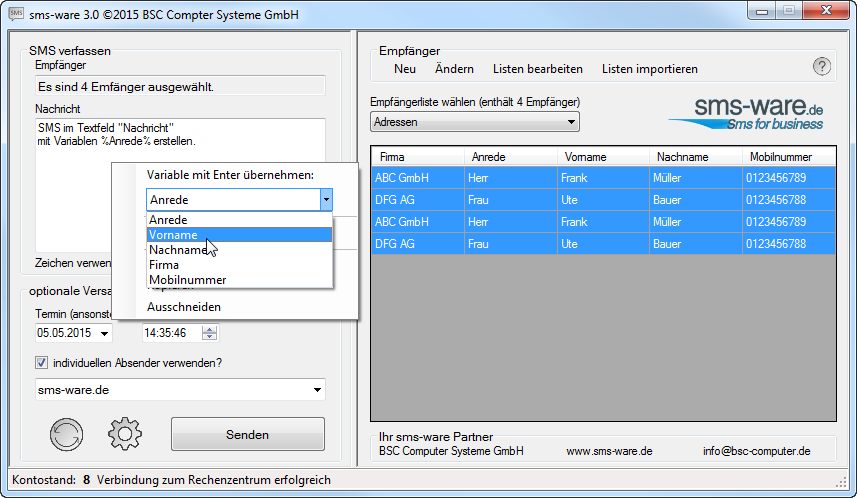
Beispiel:
Hallo % Anrede % % Nachname %, …
Jetzt wird dem jeweiligen Empfänger die hinterlegte Anrede und der Nachname aus dem Adressbuch angezeigt.
Hallo Herr Bauer, …
Links unten im Hauptfenster können optionale Versandeinstellungen vorgenommen werden.
Diese sind der terminierte Versand und individuelle Absenderkennung.
Beim Terminversand kann ein beliebiges Datum mit Uhrzeit eingetragen werden.
Die SMS Nachricht wird dann zum angegebenen Zeitpunkt an den Empfänger übermittelt.
sms-ware muss dazu nicht geöffnet sein.
Sobald die terminierte SMS Nachricht gesendet wird, liegt diese im Rechenzentrum in der Warteschlage und wird dann übermittelt, wenn der definierte Termin eintritt.
So wird es gemacht:
Ein individueller Absender kann unten links im Hauptfenster hinterlegt werden.
Dieser wird in das Textfeld eingetragen und mit der aktuellen SMS Nachricht versendet.
Gültige Zeichen: 11-stellig alphanumerisch oder 16 Stellen numerisch.
Längere Zeichenketten werden abgeschnitten.
Wenn dies nicht gewünscht ist, den Haken entfernen.
In diesem Fall wird dem Empfänger der Absender sms-ware.de angezeigt.
Es können 3 vordefinierte Absenderkennungen hinterlegt werden.
Diese werden unter "Einstellungen" "Absenderkennung" eingetragen.
Durch Klick auf das Zahnrad  im Hauptfenster öffnet sich ein weiteres Fenster. Hier können erweiterte Einstellungen vorgenommen werden.
im Hauptfenster öffnet sich ein weiteres Fenster. Hier können erweiterte Einstellungen vorgenommen werden.
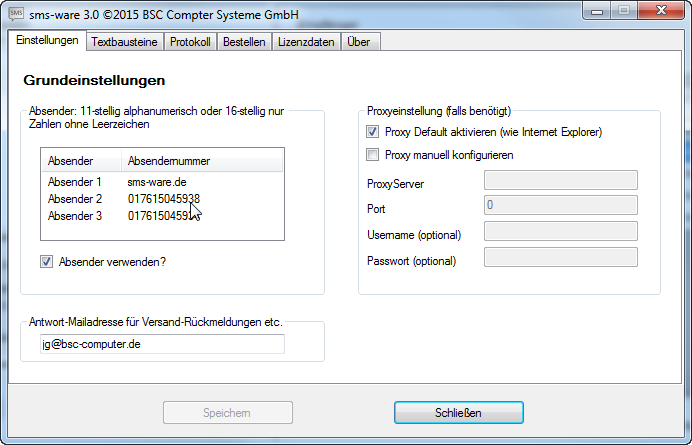
Im Reiter "Einstellungen" werden Grundeinstellungen vorgenommen.
Hier können bis zu drei Absendernummern/Absenderkennungen hinterlegt werden.
Aus diesen kann dann vor dem SMS Versand ausgewählt werden.
Die ausgewählte Absendernummer wird dann dem Empfänger angezeigt.
Wird nichts hinterlegt, wird automatisch sms-ware dem Empfänger angezeigt.
Gültige Zeichen: 11-stellig alphanumerisch oder 16 Stellen numerisch.
Um eine jeweilige Absendernummer zu hinterlegen.
Hier bitte die E-Mail Adresse für Versand Rückmeldungen eintragen.
Falls benötigt können hier Proxy Einstellungen vorgenommen werden.
Im Fenster "Textbausteine" können beliebig viele Textbausteine definiert und hinterlegt werden.
Diese werden dann im Nachrichtenfenster per Rechtsklick eingefügt.
Textbausteine eignen sich gut für immer wiederkehrende Nachrichten.
Im Kontextmenü können Adressfelder als Variablen eingefügt werden.
Zum Übernehmen der eingefügten Textbausteine auf den "Speichern" Button klicken.
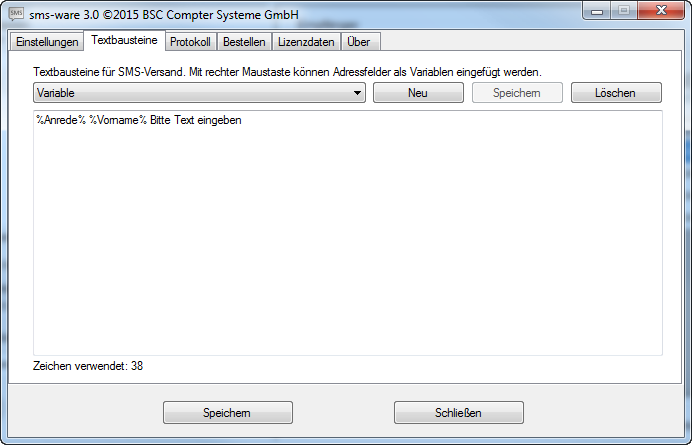
Unter "Protokoll" werden Meldungen zum Versand und weiteres aufgelistet.
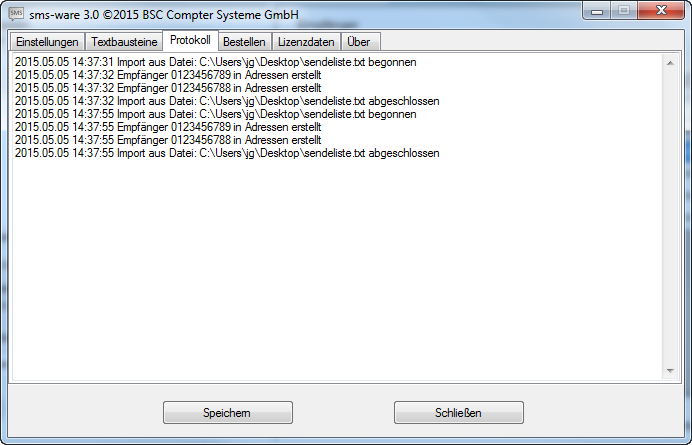
Auf der rechten Seite des Hauptfensters der Software können Empfänger (Adressen) angelegt und verwaltet werden.
Außerdem besteht hier die Möglichkeit Empfängerlistenlisten anzulegen und Adressen zu importieren.
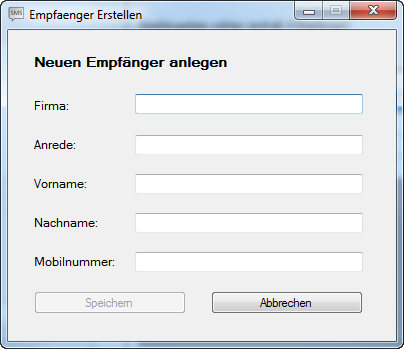
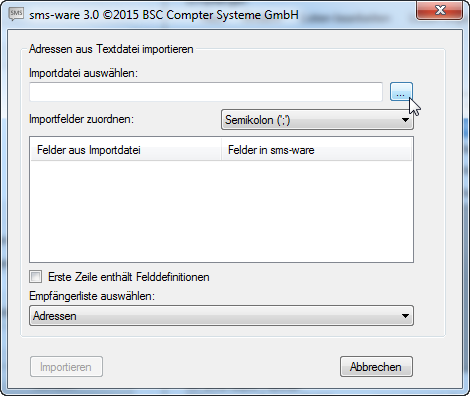
Download DemoDatei
Die Adressen werden im Installationspfad von sms-ware in der Datei "sms-ware.db3" gespeichert.
sms-ware cobra 2.0 ist eine in cobra CRM PLUS, CRM PRO oder Adress PLUS eingebundene Software.
Mit sms-ware für cobra werden komfortabel und unkompliziert SMS aus der cobra Anwendung direkt am PC versendet.
Unterstützt wird Massenversand an recherchierte Adressen, personalisierter Serienversand mit Variablen, SMS Versand an ausgewählte Geburtstagsadressen oder Einzelversand.
Innerhalb kürzester Zeit wird die Kurzmitteilung mit einem frei wählbaren Absender dem Empfänger zugestellt.
Zusätzlich kann ein frei wählbarer Kontakt bei einer Adresse im cobra hinterlegt werden.
Es können bis zu 5 frei wählbare Textbausteine für immer wiederkehrende SMS Nachrichten eingerichtet werden.
Somit können Außendienstmitarbeiter, Kunden, Patienten, Techniker und Geschäftspartner ohne Umwege direkt informiert werden.
Systemvoraussetzungen
Betriebssystem:
Microsoft Windows 2000, Microsoft Windows XP (32- oder 64-Bit), Microsoft Windows (32- oder 64-Bit), Microsoft Windows 7 (32- oder 64-Bit), Microsoft Windows 8 (32- oder 64-Bit), Microsoft Windows Server 2008 oder neuere Versionen
Software:
cobra CRM PLUS, CRO PRO, Adress PLUS ab Version 2009, 2010, 2011, 2013, Microsoft .NET Framework 2.0
Hardware:
PC/Notebook mit Internetverbindung
Benötigte Setup-Datei für sms-ware für cobra downloaden und ausführen.
Setup für cobra Adress PLUS, CRM PLUS und CRM PRO Version 2013 -> Download
Setup für cobra Adress PLUS, CRM PLUS und CRM PRO Version 2011 -> Download
Setup für cobra Adress PLUS, CRM PLUS und CRM PRO frühere Version -> Download
Ein weiterer erforderlicher Schritt ist nun die Lizenznummern Eingabe.
Um den erworbenen Lizenz Schlüssel einzugeben, die cobra Anwendung starten.
Dann auf das Icon sms-ware klicken oder im Menü „Extras“, "sms-ware" öffnen.
Das Fenster sms-ware für cobra öffnet sich.
Nun auf „Erweitert“ klicken. Dieser Button befindet sich links unten im Programm Fenster.
Dann zum Reiter "Lizenzen" wechseln und die Basislizenz, sowie die Paketlizenz eintragen.
Wenn sms-ware zum ersten Mal installiert wurde erhalten Sie ein Hinweisfenster, das noch keine Lizenz eingetragen wurde.
Bitte den Anweisungen folgen.
Das Add-In sms-ware für cobra bietet mehrere Möglichkeiten SMS Nachrichten zu versenden.
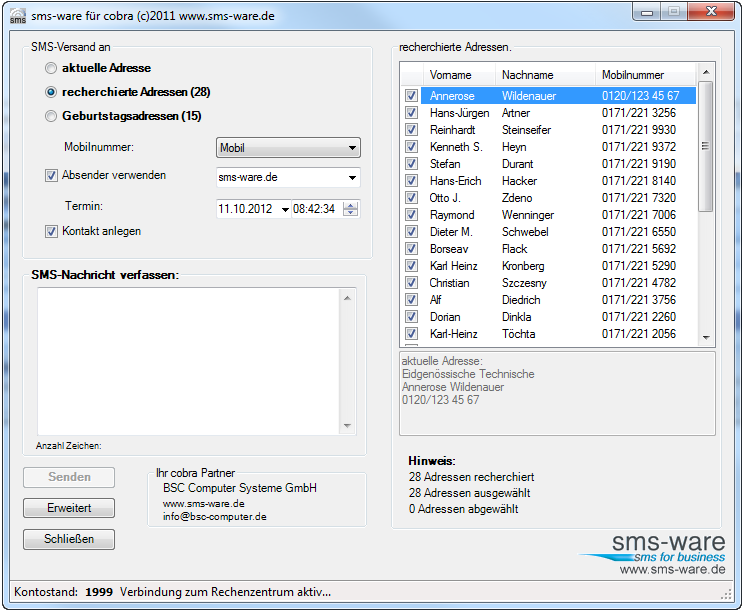
Der Einzelversand entspricht einer Standard-SMS an eine beliebige Mobilfunknummer.
Wahlweise kann an die aktuelle Adresse im cobra oder an eine beliebige Mobilfunknummer gesendet werden.
160 Zeichen entsprechen einer SMS Nachricht.
Es können auch überlange SMS versendet werden.
Damit eine SMS Nachricht an mehrere Empfänger gleichzeitig versendet werden kann, zuvor eine Recherche in der cobra Anwendung mit den gewünschten Adressen durchführen.
Mit sms-ware für cobra kann unter Punkt „Geburtstagsadressen“ der automatisierte Versand an Geburtstagsadressen im Voraus geplant werden.
Wird dieser Punkt aktiviert, dann erscheint auf der rechten Seite eine Übersicht der Geburtstagsadressen, welche in der cobra Anwendung gepflegt worden sind.
Die Adressen werden ab „Heute“ bis maximal „nächste 30 Tage“ angezeigt.
Mit einem Klick auf „Erweitert“ im Hauptfenster kommt man in das Konfigurationsmenü.
Unter „Einstellungen“ können Grundeinstellungen für sms-ware für cobra vorgenommen werden.
Absenderkennung, Kontakt bei Versand, Meldungen zum Kontostand, Proxy und Art der Kontakte können hier eingestellt werden.
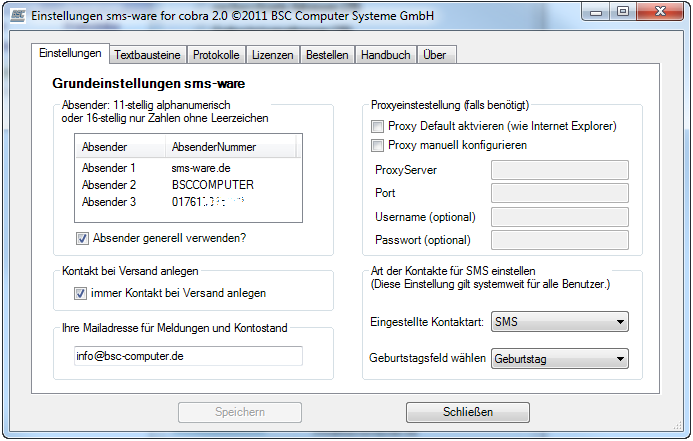
Hier kann bestimmt werden ob generell eine Absenderkennung mit gesendet wird und wenn ja welche.
Um eine von drei Absenderkennungen anzulegen mit rechter Maus auf „Absender 1, 2 oder 3“ klicken.
Im neuen angezeigten Fenster gewünschte Absenderkennung eintragen und „Speichern“ zum Übernehmen klicken.
Es können maximal 11 Stellen mit Buchstaben oder 16 Stellen nur Nummern ohne Leerzeichen verwendet werden.
Wird dieser Haken aktiviert, dann wird bei jedem Versand ein Kontakt im cobra angelegt.
Wird hier eine E-Mail Adresse eingetragen, dann erhält diese Meldungen und Kontostand Informationen.
Als Letztes kann in diesem Fenster noch die Art des Kontaktes, welcher auf der Adresse angelegt wird vor eingestellt werden und ein Geburtstagsfeld ausgewählt werden wenn es in der cobra Anwendung mehr als eins gibt.
Im Reiter „Textbausteine“ können individuelle Textbausteine erstellt und bearbeitet werden.
Es stehen fünf zur Verfügung.
Die Textbausteine können später mit einem „Rechtsklick“ in das Textfenster „SMS Nachricht verfassen“ eingefügt werden.
Es können in den Textbausteinen alle Variable aus cobra verwendet werden.
Variablen sind „Befehle“ wie zum Beispiel „%Anrede%“.
Es wird automatisch die Anrede von dem Adressat aus cobra verwendet.
Das „User- und Fehlerprotokoll“ kann unter „Protokolle“ eingesehen werden.
Im Protokoll gibt es zwei Reiter das „Userprotokoll“ und das „Fehlerprotokoll“.
Im Userprotokoll werden alle erfolgreich versendeten Kurzmitteilungen aufgelistet und im Fehlerprotokoll werden alle fehlerhaften Kurzmitteilungen aufgelistet.
Hier werden die Lizenzen eingetragen werden.
Um eine Basis- oder PaketLizenz einzutragen auf den jeweiligen Eintrag mit rechts klicken und die Lizenznummer eintragen.
Unter „Bestellen“ befindet sich ein Bestellformular.
Hier können neue SMS Pakete angefordert werden.
Mit einem Klick auf „verbindliche Bestellung“ wird die Bestellung abgeschickt.
In diesem Reiter wird auf das Handbuch verwiesen.
Im Reiter "Über" wird u.a. die Softwareversion aufgeführt.
sms-ware für cobra 2020 ist eine in cobra Adress PLUS, CRM PLUS, CRM PRO und CRM BI eingebundene Software.
Mit sms-ware für cobra 2020 werden komfortabel und unkompliziert SMS aus der cobra Anwendung direkt am PC versendet.
Unterstützt wird Massenversand an recherchierte Adressen, personalisierter Serienversand mit Variablen, SMS Versand an ausgewählte Geburtstagsadressen oder Einzelversand.
Innerhalb kürzester Zeit wird die Kurzmitteilung mit einem frei wählbaren Absender dem Empfänger zugestellt.
Zusätzlich kann ein frei wählbarer Kontakt bei einer Adresse im cobra hinterlegt werden.
Es können frei wählbare Textbausteine für immer wiederkehrende SMS Nachrichten eingerichtet werden.
Somit können Außendienstmitarbeiter, Kunden, Patienten, Techniker und Geschäftspartner ohne Umwege direkt informiert werden.
Systemvoraussetungen:

Nach dem cobra gestartet ist, sms-ware für cobra 2020 über den Reiter "ADDINS" im cobra Menü öffnen.
Den sms-ware Button klicken um die Anwendung zu starten.
Das Upgrade auf die Version sms-ware für cobra 2020 ist kostenpflichtig.
Bitte nehmen Sie kontakt zu Ihren cobra Partner auf.
Beim Start von sms-ware für cobra 2020 werden neue Updates automatisch angeboten.
Das Add-In sms-ware für cobra 2020 bietet mehrere Möglichkeiten SMS Nachrichten zu versenden.
Der Einzelversand entspricht einer Standard-SMS an eine beliebige Mobilfunknummer.
Wahlweise kann an die aktuelle Adresse im cobra oder an eine beliebige Mobilfunknummer gesendet werden.
160 Zeichen entsprechen einer SMS Nachricht.
Es können auch überlange SMS versendet werden.


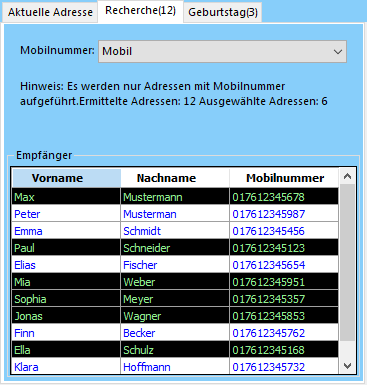
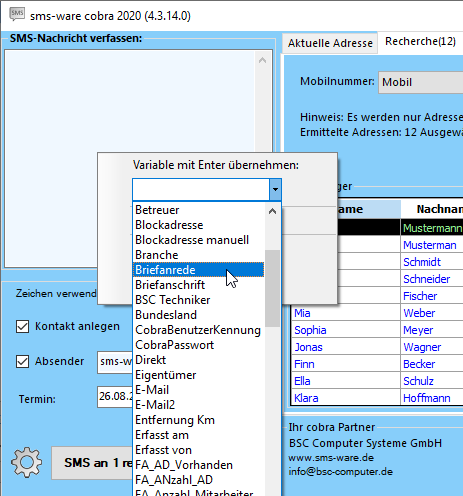
Mit sms-ware für cobra kann im Reiter „Geburtstag“ der automatisierte Versand an Geburtstagsadressen im Voraus geplant werden.
Wird dieser Reiter gewählt, dann öffnet sich eine Übersicht der Geburtstagsadressen, welche in der cobra Anwendung gepflegt worden sind.
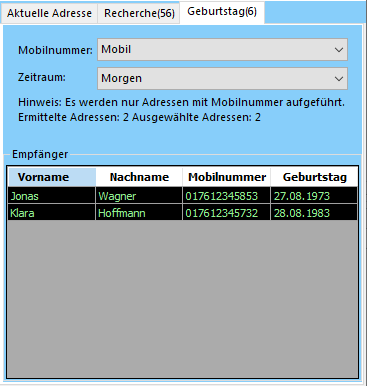
Mit einem Klick auf „Erweitert“ im Hauptfenster kommt man in das Konfigurationsmenü.
Unter „Einstellungen“ können Grundeinstellungen für sms-ware cobra vorgenommen werden.
Absenderkennung, Kontakt bei Versand, Meldungen zum Kontostand, Proxy und Art der Kontakte können hier eingestellt werden.
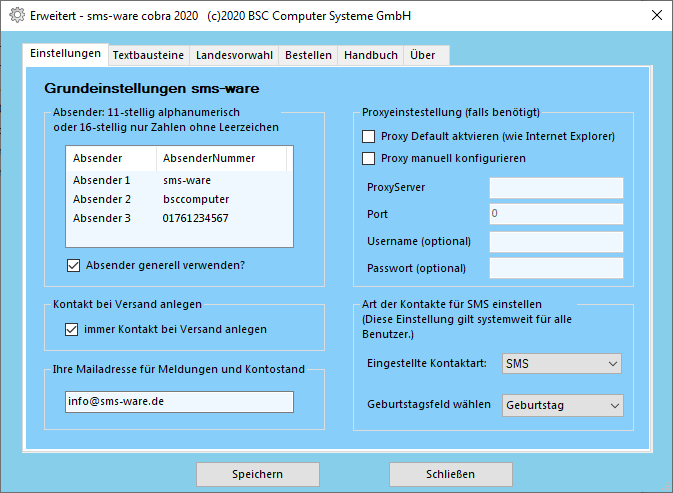
Hier werden die Grundeinstellungen bestimmt.
Wird dieser Haken aktiviert, dann wird bei jedem Versand ein Kontakt im cobra angelegt.
Wird hier eine E-Mail Adresse eingetragen, dann erhält diese Meldungen und Kontostand Informationen.
In diesem Bereich werden die Kontaktart, sowie das Geburtstagsfeld ausgewählt.
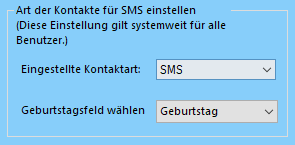
Im Reiter „Textbausteine“ können individuelle Textbausteine erstellt und bearbeitet werden.
Die Textbausteine werden für alle sms-ware für cobra 2020 Anwender angelegt, somit hat jeder Zugriff auf diese.
Die Textbausteine können später mit einem „Rechtsklick“ in das Textfenster „SMS Nachricht verfassen“ eingefügt werden.
Es können in den Textbausteinen alle Variable aus cobra verwendet werden.
Variablen sind „Befehle“ wie zum Beispiel „% Anrede %“.
Es wird automatisch die Anrede von dem Adressat aus cobra verwendet.
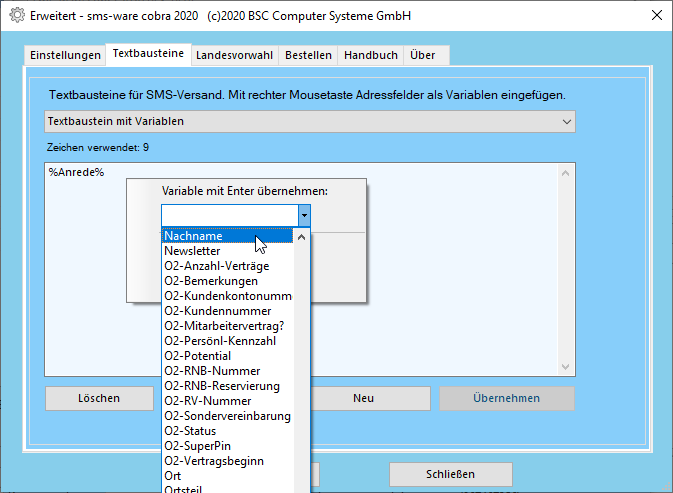
Im Reiter "Landesvorwahl" werden die Einstellungen für das jeweilige Land vorgenommen aus dem versendet wird.
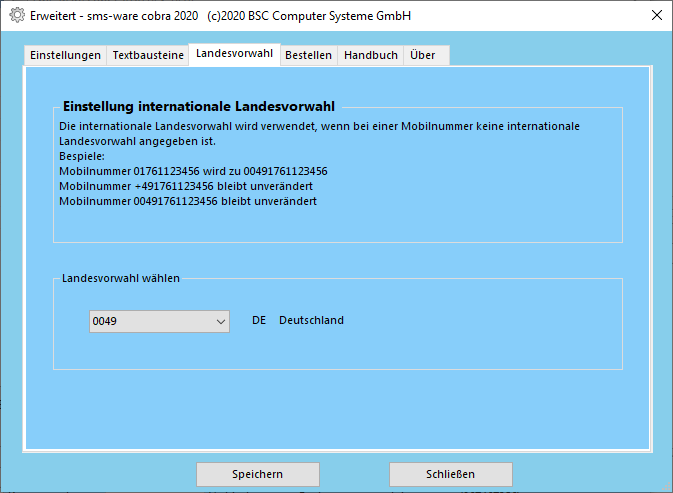
Unter „Bestellen“ befindet sich ein Bestellformular. Hier können neue SMS Pakete angefordert werden. Mit einem Klick auf „Anfrage absenden“ wird der Bestellwunsch abgeschickt.
Eine weitere Möglichkeit, das Addin, sowie SMS Guthaben zu erwerben, bieten wir in unserem Onlineshop unter: https://shop.bsc-computer.de/sms-ware/
Während der Installation wir folgendes Verzeichnisse angelegt:
cobraServerinstallationpfad\System\sms-ware\
hier befinden sich die Dateien für:
Lizenz/Register, Texbaustein, Landesvorwahl, cobra Partner und Logs
Ab dem Versionsstand 2.1.7.2 kann in sms-ware für cobra 2020 ein eigenes Firmenlogo eingebunden werden.
Das funktioniert sehr einfach:
Automatisch wird ein HTTP-Link mit dem Partnerlogo verbunden. Dazu wird die eingetragene Webseite in der „partner.ini“ verwendet.
[PARTNER]
FIRMA= (Firmenname)
MAIL= (E-Mail Adresse eintragen)
www= (Internetadresse)
ORDERMAIL= (E-Mail Adresse, an welche eine Bestellung gesendet wird)

sms-ware für cobra 3.0 ist eine in cobra Adress PLUS, CRM PLUS, CRM PRO und CRM BI eingebundene Software.
Mit sms-ware für cobra werden komfortabel und unkompliziert SMS aus der cobra Anwendung direkt am PC versendet.
Unterstützt wird Massenversand an recherchierte Adressen, personalisierter Serienversand mit Variablen, SMS Versand an ausgewählte Geburtstagsadressen oder Einzelversand.
Innerhalb kürzester Zeit wird die Kurzmitteilung mit einem frei wählbaren Absender dem Empfänger zugestellt.
Zusätzlich kann ein frei wählbarer Kontakt bei einer Adresse im cobra hinterlegt werden.
Es können frei wählbare Textbausteine für immer wiederkehrende SMS Nachrichten eingerichtet werden.
Somit können Außendienstmitarbeiter, Kunden, Patienten, Techniker und Geschäftspartner ohne Umwege direkt informiert werden.
Systemvoraussetungen:
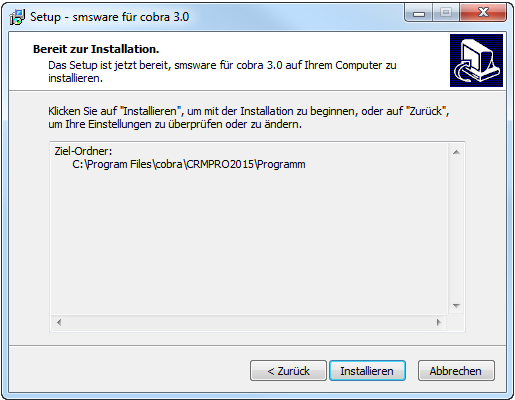
Nach dem cobra gestartet ist, sms-ware cobra 3.0 über den Reiter "ADDINS" im cobra Menü öffnen.
Den sms-ware Button klicken um die Anwendung zu starten.
Das Upgrade auf die Version cobra sms-ware 3.0 ist kostenpflichtig.
Bitte nehmen Sie kontakt zu Ihren cobra Partner auf.
Beim Start von sms-ware für cobra werden neue Updates automatisch angeboten.
Das Add-In sms-ware für cobra bietet mehrere Möglichkeiten SMS Nachrichten zu versenden.
Der Einzelversand entspricht einer Standard-SMS an eine beliebige Mobilfunknummer.
Wahlweise kann an die aktuelle Adresse im cobra oder an eine beliebige Mobilfunknummer gesendet werden.
160 Zeichen entsprechen einer SMS Nachricht.
Es können auch überlange SMS versendet werden.
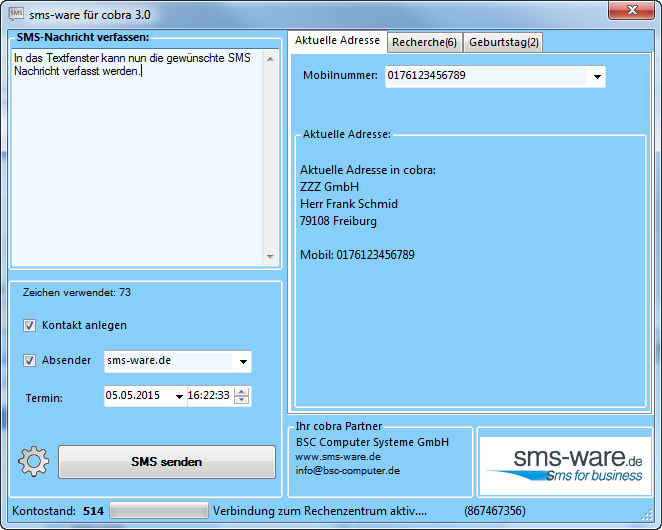
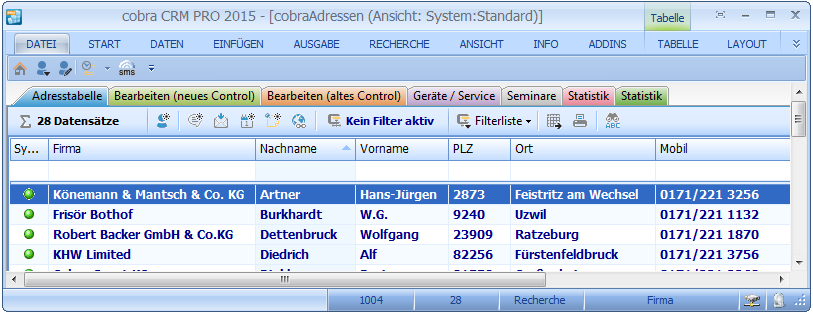

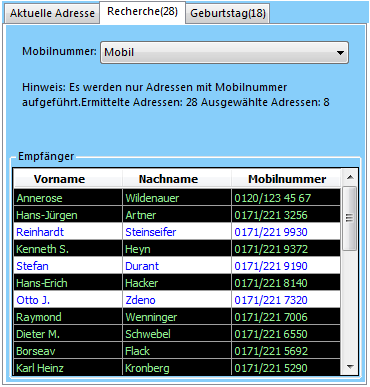
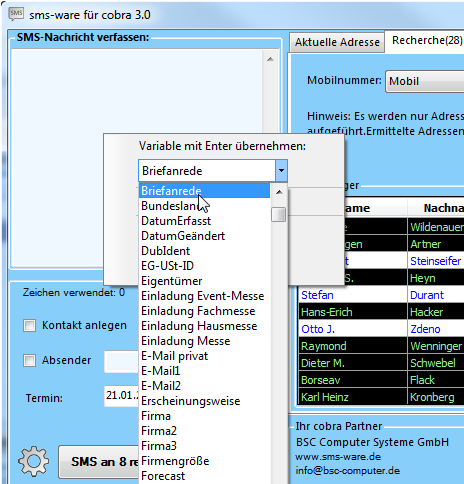
Mit sms-ware für cobra kann im Reiter „Geburtstag“ der automatisierte Versand an Geburtstagsadressen im Voraus geplant werden.
Wird dieser Reiter gewählt, dann öffnet sich eine Übersicht der Geburtstagsadressen, welche in der cobra Anwendung gepflegt worden sind.
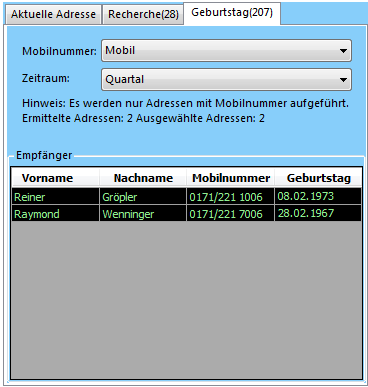
Mit einem Klick auf „Erweitert“ im Hauptfenster kommt man in das Konfigurationsmenü.
Unter „Einstellungen“ können Grundeinstellungen für sms-ware cobra vorgenommen werden.
Absenderkennung, Kontakt bei Versand, Meldungen zum Kontostand, Proxy und Art der Kontakte können hier eingestellt werden.

Hier werden die Grundeinstellungen bestimmt.
Wird dieser Haken aktiviert, dann wird bei jedem Versand ein Kontakt im cobra angelegt.
Wird hier eine E-Mail Adresse eingetragen, dann erhält diese Meldungen und Kontostand Informationen.
In diesem Bereich werden die Kontaktart, sowie das Geburtstagsfeld ausgewählt.
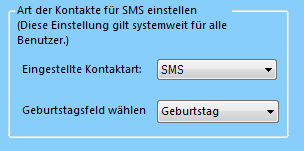
Im Reiter „Textbausteine“ können individuelle Textbausteine erstellt und bearbeitet werden.
Die Textbausteine werden für alle sms-ware für cobra 3.0 Anwender angelegt, somit hat jeder Zugriff auf diese.
Die Textbausteine können später mit einem „Rechtsklick“ in das Textfenster „SMS Nachricht verfassen“ eingefügt werden.
Es können in den Textbausteinen alle Variable aus cobra verwendet werden.
Variablen sind „Befehle“ wie zum Beispiel „% Anrede %“.
Es wird automatisch die Anrede von dem Adressat aus cobra verwendet.
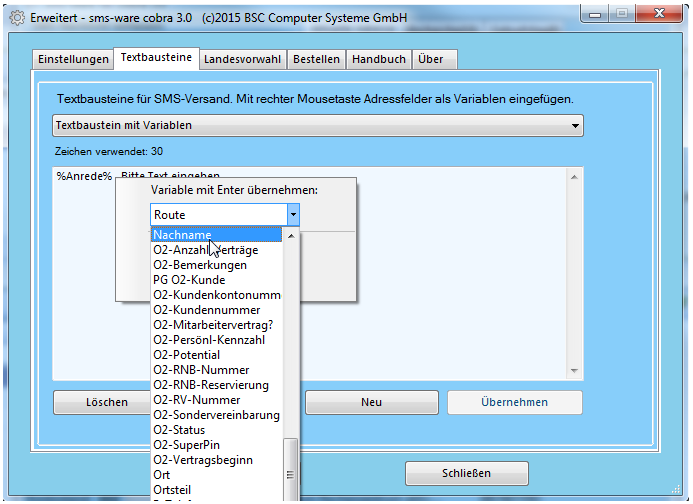
Im Reiter "Landesvorwahl" werden die Einstellungen für das jeweilige Land vorgenommen aus dem versendet wird.
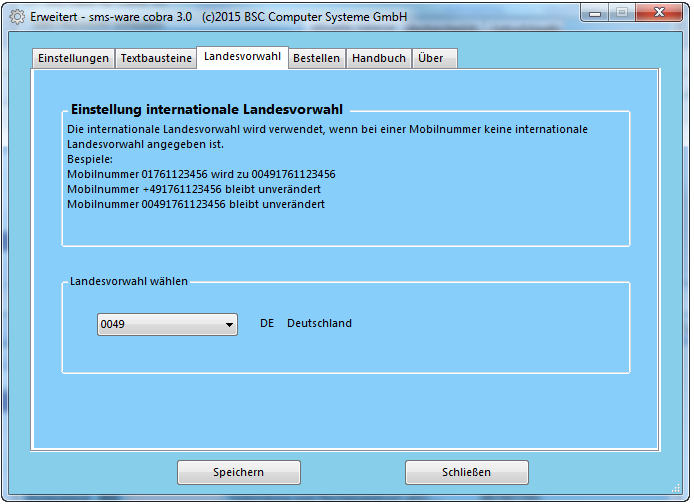
Unter „Bestellen“ befindet sich ein Bestellformular. Hier können neue SMS Pakete angefordert werden. Mit einem Klick auf „Anfrage absenden“ wird der Bestellwunsch abgeschickt.
Eine weitere Möglichkeit, das Addin, sowie SMS Guthaben zu erwerben, bieten wir in unserem Onlineshop unter: http://www.bsc-computer.de/shop/sms-ware/index.html
Während der Installation wir folgendes Verzeichnisse angelegt:
cobraServerinstallationpfad\System\sms-ware\
hier befinden sich die Dateien für:
Lizenz/Register, Texbaustein, Landesvorwahl, cobra Partner und Logs
Ab dem Versionsstand 2.1.7.2 kann in sms-ware für cobra ein eigenes Firmenlogo eingebunden werden.
Das funktioniert sehr einfach:
Automatisch wird ein HTTP-Link mit dem Partnerlogo verbunden. Dazu wird die eingetragene Webseite in der „partner.ini“ verwendet.
[PARTNER]
FIRMA= (Firmenname)
MAIL= (E-Mail Adresse eintragen)
www= (Internetadresse)
ORDERMAIL= (E-Mail Adresse, an welche eine Bestellung gesendet wird)

SMS Versand aus david®
Über ein integriertes Formular im david® (ab Version 6.6) SMS versenden.
Gesendete SMS werden im persönlichen Ausgang der Tobit.Software abgelegt.
Eine weitere Möglichkeit für den SMS Versand ist die Integration eines Formulars in der Software david®.
Hier zu wird ein individuelles Formular erstellt und in der Tobit.Software eingebunden.
Nach Eingaben der Mobilfunknummer und dem Nachrichtentext wird die SMS erzeugt und im persönlichen Ausgang abgelegt.
Systemvoraussetzungen
Software:
david® (ab Version 6.6)
Damit aus david® der SMS Versand möglich ist sind folgende Schitte notwendig. Bitte wie folgt vorgehen um ein neues Formular für den SMS-Versand zu erzeugen.
##windowsize=440,520 nobuttons nomenu##
<HTML>
<HEAD>
<TITLE>SMS-Versand Kundenname (c)2016 BSC Computer Systeme GmbH</TITLE>
</head>
<BODY TEXT="#000000"
BGCOLOR=""
LINK="#000090"
ALINK="#ff0000"
VLINK="#000000"
background=""
scroll="auto"
LEFTMARGIN="10"
RIGHTMARGIN="10"
TOPMARGIN="10"
MARGINWIDTH="10"
MARGINHEIGHT="10">
<style type="text/css">
<!--
BODY {font-family: VERDANA, ARIAL, HELVETICA, SANS-SERIF; font-size: small;}
A:link {color: #000000;}
A:link {text-decoration: none}
A:visited {color: #000000;}
A:visited {text-decoration: none}
A:active {color: #000099;}
A:active {text-decoration: none}
A:hover {color: #FF0000;}
A:hover {text-decoration: none}
input {font-size:8pt; font-family:SANS-SERIF};
font {font-size:8pt; font-family:TAHOMA}
-->
</style>
<FONT FACE="VERDANA, ARIAL, HELVETICA, SANS-SERIF" SIZE="1" COLOR="#000000">
<FORM METHOD="GET" ENCTYPE="application/x-www-form-urlencoded">
##LARGE##SMS Versand##/LARGE##
<BR><BR>
SMS-Versand an nationale und internationale Empfänger zum selben Preis.
Bis 160 Zeichen wird eine SMS berechnet. Überlange SMS mit bis zu 1000 Zeichen werden entsprechend Anzahl Zeichen abgerechnet.
<P>
<script LANGUAGE="JavaScript">
function CheckLen(Target)
{StrLen = Target.value.length;
document.getElementById("char").innerHTML = StrLen;
if (StrLen > 160) {
document.getElementById("char").style.color = "#0000FF";
if (StrLen > 320) {
document.getElementById("char").style.color = "#00AA00";
}
} else {
document.getElementById("char").style.color = "#000000";
}
}
//-->
var oDvApi = new ActiveXObject("DVOBJAPILib.DvISEApi");
var oAcc = oDvApi.Logon();
var smsuser = oAcc.User.Name;
</script>
<P>
<input type="text" size="20" maxlength="16" name="number" value="">
<B>Mobilnummer des Empfänger eingeben</B>
<P>
<P>
<input type="text" size="20" maxlength="16" name="ABSENDER" value="Woelfel">
<B>Absender ggf. anpassen</B><BR>
(Absender 11-stellig alphanumerisch oder 16-stellig nur Nummern ohne Leerzeichen)
<P>
<B>Versandtermin auswählen:</B><BR>
##table_next_row##
<B>Datum:</B>
##table_next_col##
<select name="TAG">
<OPTION value selected ="01">01</OPTION>
<OPTION value="02">02</OPTION>
<OPTION value="03">03</OPTION>
<OPTION value="04">04</OPTION>
<OPTION value="05">05</OPTION>
<OPTION value="06">06</OPTION>
<OPTION value="07">07</OPTION>
<OPTION value="08">08</OPTION>
<OPTION value="09">09</OPTION>
<OPTION value="10">10</OPTION>
<OPTION value="11">11</OPTION>
<OPTION value="12">12</OPTION>
<OPTION value="13">13</OPTION>
<OPTION value="14">14</OPTION>
<OPTION value="15">15</OPTION>
<OPTION value="16">16</OPTION>
<OPTION value="17">17</OPTION>
<OPTION value="18">18</OPTION>
<OPTION value="19">19</OPTION>
<OPTION value="20">20</OPTION>
<OPTION value="21">21</OPTION>
<OPTION value="22">22</OPTION>
<OPTION value="23">23</OPTION>
<OPTION value="24">24</OPTION>
<OPTION value="25">25</OPTION>
<OPTION value="26">26</OPTION>
<OPTION value="27">27</OPTION>
<OPTION value="28">28</OPTION>
<OPTION value="29">29</OPTION>
<OPTION value="30">30</OPTION>
<OPTION value="31">31</OPTION>
</select>
<select name="MONAT">
<OPTION selected value="03">März</OPTION>
<OPTION value="01">Januar</OPTION>
<OPTION value="02">Februar</OPTION>
<OPTION value="03">März</OPTION>
<OPTION value="04">April</OPTION>
<OPTION value="05">Mai</OPTION>
<OPTION value="06">Juni</OPTION>
<OPTION value="07">Juli</OPTION>
<OPTION value="08">August</OPTION>
<OPTION value="09">September</OPTION>
<OPTION value="10">Oktober</OPTION>
<OPTION value="11">November</OPTION>
<OPTION value="12">Dezember</OPTION>
</select>
<select name="JAHR">
<option selected VALUE="14">2014</option>
<option VALUE="14">2014</option>
<option VALUE="15">2015</option>
<option VALUE="16">2016</option>
<option VALUE="17">2017</option>
</select>
##table_next_row##
<B>Zeit:</B>
##table_next_col##
<select name="STUNDE">
<OPTION value="00">00</OPTION>
<OPTION value="01">01</OPTION>
<OPTION value="02">02</OPTION>
<OPTION value="03">03</OPTION>
<OPTION value="04">04</OPTION>
<OPTION value="05">05</OPTION>
<OPTION value="06">06</OPTION>
<OPTION value="07">07</OPTION>
<OPTION value="08">08</OPTION>
<OPTION value="09">09</OPTION>
<OPTION selected value="10">10</OPTION>
<OPTION value="11">11</OPTION>
<OPTION value="12">12</OPTION>
<OPTION value="13">13</OPTION>
<OPTION value="14">14</OPTION>
<OPTION value="15">15</OPTION>
<OPTION value="16">16</OPTION>
<OPTION value="17">17</OPTION>
<OPTION value="18">18</OPTION>
<OPTION value="19">19</OPTION>
<OPTION value="20">20</OPTION>
<OPTION value="21">21</OPTION>
<OPTION value="22">22</OPTION>
<OPTION value="23">23</OPTION>
<OPTION value="24">24</OPTION>
</select>
<select name="MINUTE">
<OPTION value="00">00</OPTION>
<OPTION value="01">01</OPTION>
<OPTION value="02">02</OPTION>
<OPTION value="03">03</OPTION>
<OPTION value="04">04</OPTION>
<OPTION value="05">05</OPTION>
<OPTION value="06">06</OPTION>
<OPTION value="07">07</OPTION>
<OPTION value="08">08</OPTION>
<OPTION value="09">09</OPTION>
<OPTION value="10">10</OPTION>
<OPTION value="11">11</OPTION>
<OPTION value="12">12</OPTION>
<OPTION value="13">13</OPTION>
<OPTION value="14">14</OPTION>
<OPTION value="15">15</OPTION>
<OPTION value="16">16</OPTION>
<OPTION value="17">17</OPTION>
<OPTION value="18">18</OPTION>
<OPTION value="19">19</OPTION>
<OPTION value="20">20</OPTION>
<OPTION value="21">21</OPTION>
<OPTION value="22">22</OPTION>
<OPTION value="23">23</OPTION>
<OPTION value="24">24</OPTION>
<OPTION value="25">25</OPTION>
<OPTION value="26">26</OPTION>
<OPTION value="27">27</OPTION>
<OPTION value="28">28</OPTION>
<OPTION value="29">29</OPTION>
<OPTION value="30">30</OPTION>
<OPTION value="31">31</OPTION>
<OPTION value="32">32</OPTION>
<OPTION value="33">33</OPTION>
<OPTION value="34">34</OPTION>
<OPTION value="35">35</OPTION>
<OPTION value="36">36</OPTION>
<OPTION value="37">37</OPTION>
<OPTION value="38">38</OPTION>
<OPTION value="39">39</OPTION>
<OPTION value="40">40</OPTION>
<OPTION value="41">41</OPTION>
<OPTION value="42">42</OPTION>
<OPTION value="43">43</OPTION>
<OPTION value="44">44</OPTION>
<OPTION value="45">45</OPTION>
<OPTION value="46">46</OPTION>
<OPTION value="47">47</OPTION>
<OPTION value="48">48</OPTION>
<OPTION value="49">49</OPTION>
<OPTION value="50">50</OPTION>
<OPTION value="51">51</OPTION>
<OPTION value="52">52</OPTION>
<OPTION value="53">53</OPTION>
<OPTION value="54">54</OPTION>
<OPTION value="55">55</OPTION>
<OPTION value="56">56</OPTION>
<OPTION value="57">57</OPTION>
<OPTION value="58">58</OPTION>
<OPTION value="59">59</OPTION>
</select>
<BR>(Sofortversand bei Termin in der Vergangenheit.)<BR>
<P>
<center>
<center><B>SMS-Nachricht eingeben:</B><BR>
<textarea name="smsmessage" cols=45 rows=7 wrap=virtual onchange="CheckLen(this)" onFocus="CheckLen(this)" onKeydown="CheckLen(this)" onKeyup="CheckLen(this)" id=inputarea></textarea></p>
<P>Sie haben <b><span id="char">0</span></b> Zeichen geschrieben.</p>
##tail##
<center>
<input type=submit name="senden" value="Senden">
<input type=button name="Abbrechen" value=" Abbrechen ">
##<input type=reset name="" value="Nächster">##
<DFML name=senden>
@@dataformat email
@@an sms-service@sms-ware.de
@@subject ##TAG##.##MONAT##.##Jahr## ##STUNDE##:##MINUTE##;##ABSENDER##;##number##;Passwort;Kontoname;0
##smsmessage##
</DFML>
<DFML name=Abbrechen option=nosend>
</DFML>
Für den automatisierten Versand aus beliebigen Anwendungen können zwei unterschiedliche API verwendet werden.
Mit Individualanpassung können SMS-Nachrichten automatisch aus CRM-, ERP-Systemen und anderen Anwendungen versendet werden.
Dies können z.B. Auftrags- und Lieferbenachrichtigungen und Statusmeldungen per SMS sein.
die .Net-API ist ein Assembly zum automatisierten SMS-Versand aus jeder beliebiger Anwendung.
Somit können SMS-Nachrichten automatisch aus CRM-, ERP-Systemen und anderen Anwendungen versendet werden.
Dies können z.B. Auftrags- und Lieferbenachrichtigungen und Statusmeldungen per SMS sein.
Die SMS API ist eine .NET Libary nutzbar mit Vb.NET oder C#.
Neben der DLL ist in der Downloaddatei ein Bespielprojekt enthalten, welche alle Funktionalitäten aufzeigt.
Alle verfügbaren Versandfeatures sind nutzbar. (Terminversand, überlange SMS, unterschiedlicher Absender).
Zusätzlich kann Kontostand für die verwendeten Zugangsdaten abgerufen werden.
Der Anwender sendet eine E-Mail aus einem beliebigen E-Mail Programm an die SMS Service E-Mail Adresse: sms-service@sms-ware.de.
In den Betreff der E-Mail Nachricht werden die Empfänger Mobilfunknummer und weitere Parameter eingetragen.
Damit können überlange SMS, Terminversand und variabler Absender eingestellt werden.
Der Betreff enthält semikolongetrennte Zustellinformationen.
Aufbau der Parameter: TT.MM.YY hh:mm;Absendekennung;Empfängernummer;Passwort;Userkennung;0
Die gewünschte SMS Nachricht wird in das Nachrichten Textfenster der E-Mail Nachricht eingetragen.
Zum Abschluss auf den Senden Button der E-Mail Nachricht klicken.
So wird es gemacht:
1. Block Datum und Uhrzeit.
Hier kann die Zeit für Terminversand definiert werden.
Ein Termin in der Vergangenheit wird sofort versendet.
Die Jahresangabe "YY" muss zweistellig sein!
2. Block Absende Kennung
Diese Angabe wird dem Empfänger als Absender angezeigt.
Gültige Zeichen: 11-stellig alphanumerisch oder 16 Stellen numerisch.
Längere Zeichenketten werden abgeschnitten.
3. Block Empfängernummer
4. Block Passwort
5. Block Username/Kennung
6. Block 0 (muss = 0 sein).

3. Die gewünschte SMS Nachricht wird in das Nachrichten Textfenster der E-Mail Nachricht eingetragen.
4. Zum Abschluss auf den Senden Button der E-Mail Nachricht klicken.